Bạn cảm thấy nhàm chán với những hình nền iPhone mặc định trên điện thoại của mình. Vậy tại sao bạn không thử đổi hình nền iPhone bằng cách đặt ảnh của mình làm hình nền điện thoại iPhone giúp làm mới điện thoại của mình bằng những hình nền khác.
- Cách ẩn một bức ảnh trên iOS 8 điện thoại iPhone 6 plus, 6, ip 5s, 5, 4s, 4
- Lấy lại mật khẩu iPhone, phục hồi mật khẩu iPhone 7, 7 plus, 6s, 6s plus, 6, 5s, 5, 4s
- Chuyển đổi hình ảnh sang màu đen trắng trong iOS 8 trên điện thoại iPhone 6 plus, 6, ip 5s, 5, 4s, 4
- Mẹo nhỏ giúp chụp ảnh đẹp hơn trên iOS 8 của điện thoại iPhone 6 plus, 6, ip 5s, 5, 4s, 4
- Đổi tên iPhone, thay tên điện thoại iPhone X, 8, 8 Plus, 7, 7 Plus, 6 plus, 6, ip 5s
Nhà phát hành cho phép người dùng thoải mái đổi hình nền iPhone bằng cách thay ảnh có sẵn trong máy. Nhưng mặc định bạn chỉ có thể sử dụng những hình nền mặc định trên iPhone mà thôi. Để có thể đổi hình nền iPhone bằng việc sử dụng hình ảnh trong thư viện ảnh của bạn thì phải làm thế nào? Chắc hẳn đây cũng là câu hỏi của ít người đang sử dụng iPhone thắc mắc. Bài viết sau đây chúng tôi sẽ hướng dẫn các bạn cách đặt ảnh làm hình nền điện thoại iPhone chi tiết.

Phím home ảo rất hữu ích đối với người dùng iPhone hay còn gọi là Assisive Touch, nút home iPhone này giúp bạn sử dụng được các chức năng cơ bản của iPhone ở mọi lúc mọi nơi khi đang sử dụng ứng dụng nào đó mà muốn quay lại màn hình chính hoặc chuyển sang một ứng dụng khác, hơn nữa phím home ảo sẽ giúp bạn giảm tải khi sử dụng phím home cứng quá nhiều, gây liệt phím home. Mời bạn quan tâm tham khảo bài viết bật nút home ảo iPhone mà chúng tôi đã giới thiệu trước đây trên 9mobi.vn.
Hướng dẫn đặt ảnh làm hình nền điện thoại iPhone
Bước 1 . Bạn mở ứng dụng Photos và chọn ảnh để xem như thông thường. Sau khi chọn một bức ảnh nào đó ở góc dưới bên trái màn hình có hình mũi tên hãy chọn vào nó.
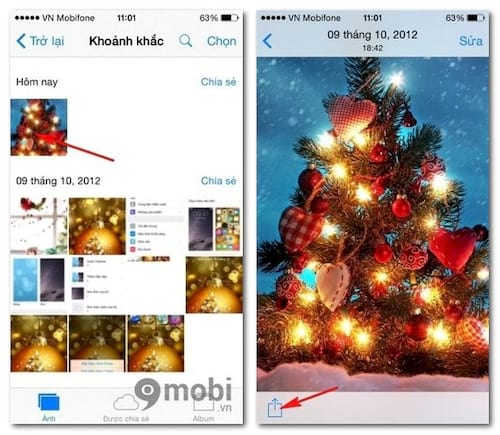
Bước 3 . Bạn chọn ảnh và xác nhận dùng làm hình nền
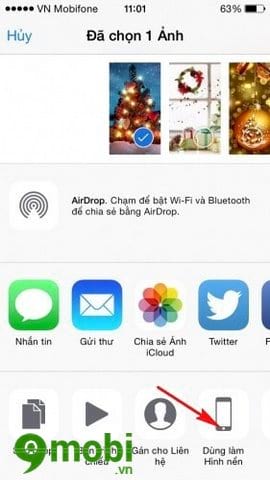
https://9mobi.vn/cach-dat-anh-lam-hinh-nen-dien-thoai-iphone-19485n.aspx
Như vậy với hướng dẫn trên đây chúng tôi đã giúp các bạn biết cách đặt ảnh làm hình nền điện thoại iPhone mới mua của mình, chỉ cần thực hiện một lần là những lần sau bạn đã có thể tự thay đổi các hình nền này một cách dễ dàng. Bên cạnh đó bạn đọc có thể tham khảo bài viết hình nền iPhone 6 đẹp hiện nay của chúng tôi, với bộ sưu tập hình nền iPhone 6 bạn dễ dàng chọn ra được những hình ảnh đẹp nhất để làm ảnh nền cho điện thoại của mình